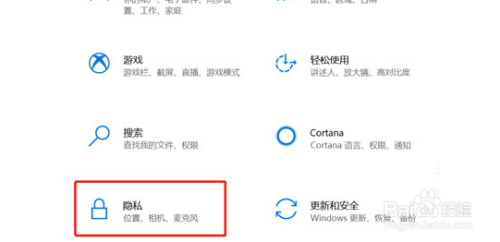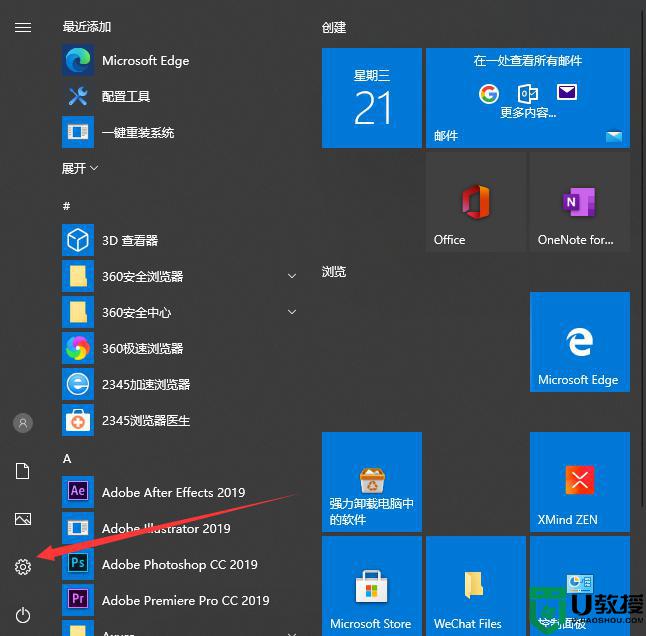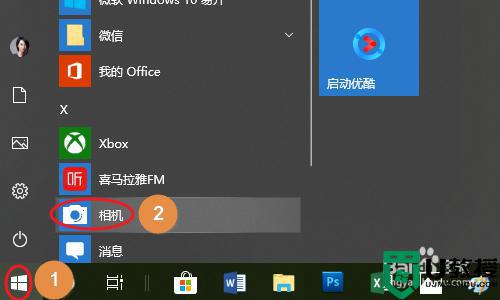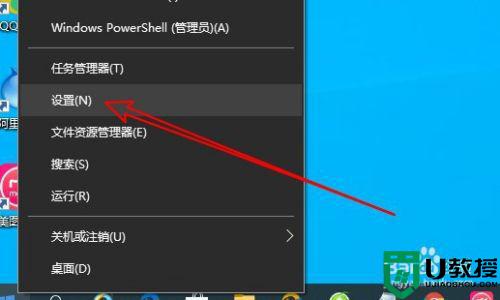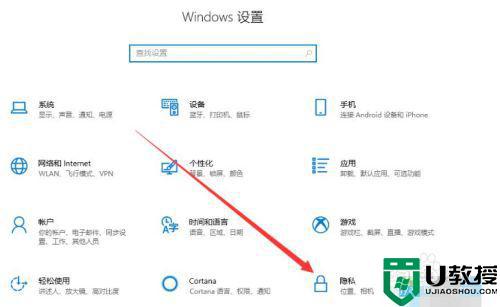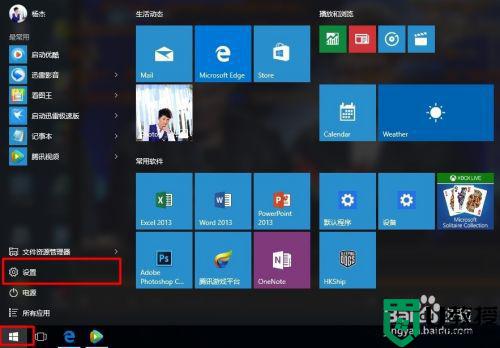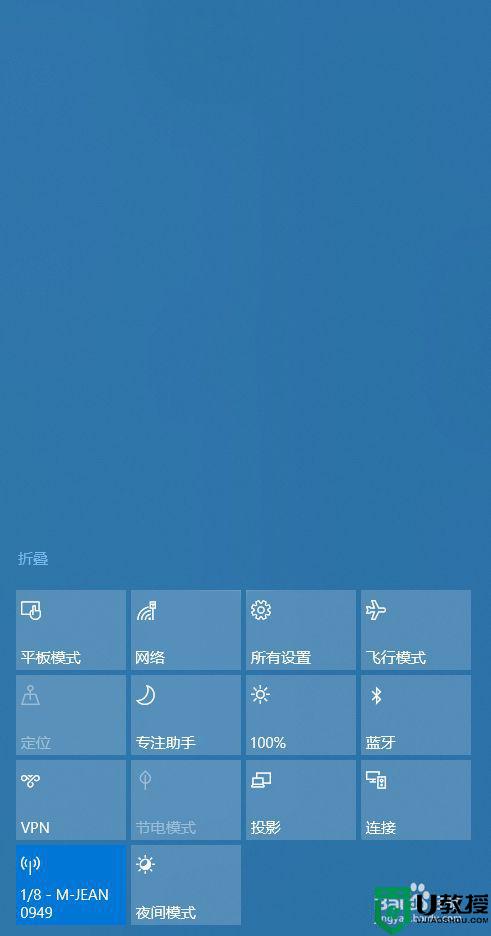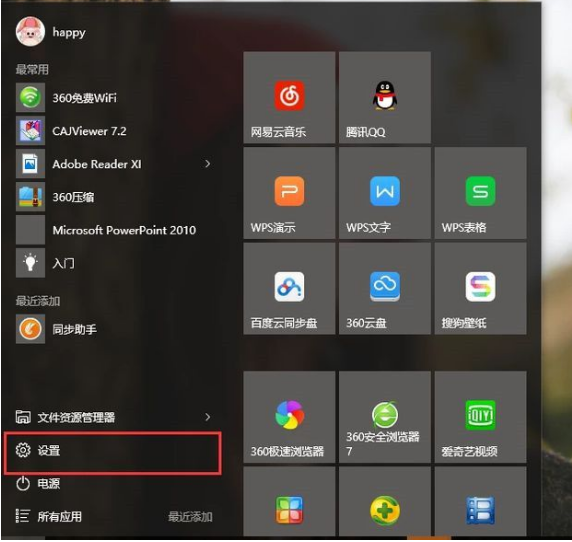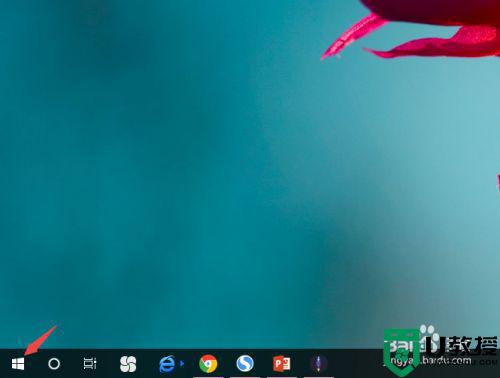win10微信开摄像头权限设置方法 win10微信摄像头权限怎么开启
现阶段,大多用户的win10镜像系统上都有安装微信程序,不仅能够实现视频通讯聊天,还能够帮助用户进行简单的文件传输,同时有些用户也会选择给win10系统微信进行视频通讯时设置摄像头权限,那么win10微信摄像头权限怎么开启呢?今天小编就来教大家win10微信开摄像头权限设置方法。
推荐下载:win10系统精简版
具体方法:
1、点击桌面左下角的“Cortana”语音搜索助手,输入“xiangji”即可从搜索结果中找到“相机”应用程序。
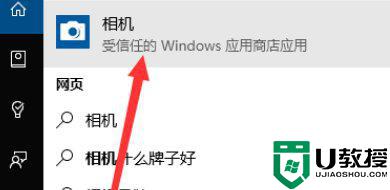
2、此外,还有一种开启Win10摄像头的方法。就是依次点击“Windows”按钮-“所有程序”-“相机”项来开启摄像头。
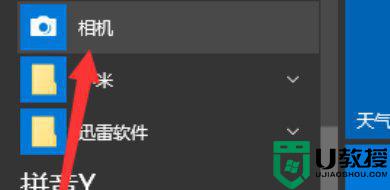
3、打开“相机”程序后,如果弹出如图所示的“允许访问摄像头和麦克风”提示窗口中,点击“设置”按钮。

4、此时将打开“隐私”窗口,在此开启“允许应用使用我的摄像头”功能。
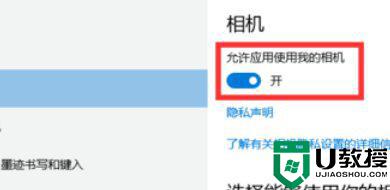
5、此外,我们还可以针对不同的应用程序设置是否允许使用摄像头操作:从“选择能够使用你的相机的应用”列表中。开启对应应用右侧的开关即可允许相关应用使用相机。
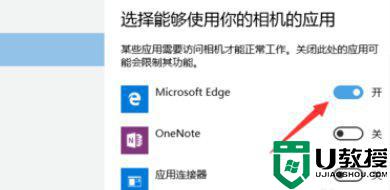
上述就是有关win10微信开摄像头权限设置方法了,还有不清楚的用户就可以参考一下小编的步骤进行操作,希望能够对大家有所帮助。